6 แก้ไขข้อผิดพลาด Windows ไม่พบ gpedit.msc Windows 11/10

หากคุณต้องการแก้ไขข้อผิดพลาด "gpedit.msc ไม่พบ" ใน Windows 11/10 ให้ลองใช้วิธีแก้ปัญหาเหล่านี้

FIFA 15เปิดตัวโดย EA แต่หลังจากวางจำหน่าย ผู้เล่นหลายคนได้บ่นเกี่ยวกับข้อบกพร่องและปัญหาต่างๆ ของเกม FIFA 15
พบผู้ใช้บางรายรายงานเกี่ยวกับปัญหา FIFA 15 ขณะติดตั้งเกมและบางส่วนขณะเล่นเกม ในบทความนี้ ฉันกำลังแสดงรายการข้อผิดพลาดทั่วไปของเกม FIFA 15พร้อมกับการแก้ไขทั้งหมด
แต่ก่อนที่จะดำเนินการต่อ ให้ตรวจสอบข้อกำหนดขั้นต่ำของระบบที่จำเป็นต่อการเล่นเกมได้อย่างราบรื่นโดยไม่มีข้อผิดพลาดใดๆ
ข้อกำหนดของระบบ FIFA 15
ขั้นต่ำ
ที่แนะนำ
วิธีแก้ไขข้อผิดพลาดและปัญหา FIFA 15
สารบัญ
สลับ
ข้อผิดพลาด 1 – FIFA 15 หยุดทำงาน
FIFA 15 หยุดทำงาน หยุดค้าง หรือไม่เปิดบน Windows OS เป็นปัญหาทั่วไปที่รบกวนนักเล่นเกมขณะเปิดหรือระหว่างเล่นเกม
หากคุณกำลังประสบปัญหาความผิดพลาดแบบสุ่มของ FIFA 15ตรวจสอบให้แน่ใจว่าระบบของคุณตรงตามข้อกำหนดของเกมเพื่อรันเกม
นอกจากนี้ ให้ลองใช้วิธีแก้ไขปัญหาต่างๆ ที่ระบุไว้เพื่อแก้ไขปัญหาการหยุดทำงานและการค้างของเกม:
ข้อผิดพลาด 2 – วิดีโอแนะนำ FIFA 15 ขัดข้อง
ในช่วงวันแรกของการเปิดตัว ผู้เล่นหลายคนประสบปัญหานี้ วิดีโอแนะนำเกิดขัดข้องอย่างรวดเร็วเมื่อมีการเลือกภาษา และทำให้เกิดคำถามว่าอาจเป็นกรณีเดียวกันแม้ว่าจะเผยแพร่ครั้งสุดท้ายแล้วก็ตาม แต่ตามปกติแล้วเราได้พบวิธีแก้ปัญหาสำหรับคุณแล้ว
โซลูชันนี้รวมถึงการเปลี่ยนโฟลเดอร์ “ My Documents ” และแก้ไข ปัญหาWindows 10 ขัดข้องของ FIFA 15 แต่ก่อนที่คุณจะดำเนินการต่อ คุณต้องสำรองข้อมูลสำคัญใดๆ ก่อน
สารละลาย:
ข้อผิดพลาด 3 – FIFA 15 Ultimate Team ไม่สามารถเข้าถึงได้
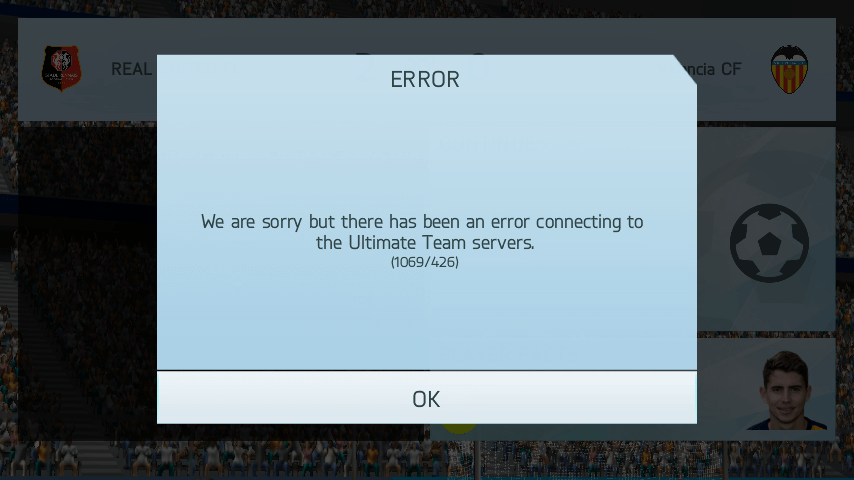
หากคุณประสบปัญหาในการเข้าถึง FIFA 15 Ultimate Team คุณต้องตรวจสอบปัญหาที่เกี่ยวข้องกับการเชื่อมต่อ ตรวจสอบว่าพอร์ตทั้งหมดเชื่อมต่อกันดีหรือไม่ ในทางกลับกัน เนื่องจากนี่เป็นเวอร์ชันเบต้า สิ่งที่คุณต้องทำคือสงบสติอารมณ์ เปิดเกมขึ้นมาใหม่ และลองเข้าถึงทีม
อ่านเพิ่มเติม: แก้ไขปัญหา FIFA 21 Crashing, Freezing, Black Screen บน PC / Xbox / PS4
ข้อผิดพลาด 4 – ข้อผิดพลาดกรอบงาน FIFA 15 .NET
ในขณะที่เล่นเกม ผู้เล่นเกมจำนวนมากได้รายงานว่าพวกเขากำลังเผชิญกับ ข้อผิดพลาดของเฟรมเวิร์ก . Net ดังนั้นหากคุณกำลังเผชิญกับสิ่งเดียวกัน คุณสามารถแก้ไขได้โดยติดตั้งเฟรมเวิร์ก Microsoft .Net เวอร์ชันล่าสุด บนคอมพิวเตอร์ของคุณและแก้ไขปัญหาพีซี FIFA 15
ข้อผิดพลาด 5 – ปัญหาการเชื่อมต่อ FIFA 15
นักเล่นเกมคนอื่นๆ ประสบปัญหาความล่าช้าของ Fifa 15 และการเชื่อมต่อออนไลน์มากมาย ปัญหานี้เกิดขึ้นเนื่องจากพอร์ตที่ปิด ดังนั้นให้ตรวจสอบพอร์ตต่อไปนี้ว่าพอร์ตเหล่านั้นเปิดอยู่เกี่ยวกับแพลตฟอร์มของคุณหรือไม่
พีซี — UDP: 3659; 9565; 9570; 9000 – 9999 และ TCP: 3569; 9946; 9988; 10,000 – 20,000; 42124
PS3 และ PS4 — UDP: 3074, 3478-3479, 3658-3659, 5223, 6000 และ TCP: 80, 443, 3659, 5223, 10000-10099, 42127
XBOX — UDP: 53, 88, 500, 3074, 3544, 3659, 4500 และ TCP: 53; 80; 3074; 3659
ข้อผิดพลาด 6 – ปัญหาความล่าช้าของ PS4
หากคุณประสบปัญหาความล่าช้าใน PS3 หรือ PS4 คุณสามารถตรวจสอบว่าพอร์ตทั้งหมดเปิดอยู่ตามที่กล่าวไว้ข้างต้น หากพอร์ตทั้งหมดเปิดอยู่ ตรวจสอบให้แน่ใจว่าไม่มีการจำกัด NAT
ข้อผิดพลาด 7 – ปัญหาการพูดติดอ่างเล็กน้อยของ FIFA 15
นี่เป็นหนึ่งในปัญหาที่พบบ่อยที่สุดที่นักเล่นเกม FIFA พบ อย่างไรก็ตาม ปัญหานี้อาจไม่ใช่ปัญหาใหญ่ที่เกิดจาก EA Sports โดยตรง มันเป็น ปัญหา ที่เกี่ยวข้อง กับไดรเวอร์เป็นหลัก ดังนั้น เพียงตรวจสอบว่าคุณมีไดรเวอร์เวอร์ชันล่าสุดสำหรับ GPU ของคุณ ลองปิดใช้งาน SLI/Crossfire หากเปิดใช้งานและอัปเดตไดรเวอร์ที่ล้าสมัย
หากต้องการอัปเดตไดรเวอร์ที่ล้าสมัย คุณสามารถใช้Driver Updaterเพื่ออัปเดตไดรเวอร์โดยอัตโนมัติ
ข้อผิดพลาด 8 – FIFA 15 ไม่สามารถเข้าถึงแอป FUT Companion บนมือถือได้
ผู้เล่นหลายคนประสบปัญหาในการเชื่อมต่อกับแอพพลิเคชั่นคู่หูขั้นสุดยอดของ FIFA โดยใช้อุปกรณ์มือถือ ในกรณีนี้ คุณต้องรอการเปิดตัว Full FIFA 15 ครั้งสุดท้ายเนื่องจากแอปสหาย FIFA 15 ได้ถูกลบออกไปแล้วในขณะนี้
ข้อผิดพลาด 9 – ข้อผิดพลาดคำที่ถูกเซ็นเซอร์
ผู้เล่นเกมจำนวนไม่มากยังพบข้อผิดพลาดของคำที่ถูกเซ็นเซอร์ แม้ว่าพวกเขาจะใช้คำที่ไม่ไม่เหมาะสมก็ตาม ในปัจจุบัน วิธีแก้ปัญหาเดียวที่มีคือเพียงลงชื่อ เข้าใช้แอป FUT ของคุณและเปลี่ยนชื่อทีมสุดท้ายจากที่นั่น
ข้อผิดพลาด 10 – FIFA 15 ขัดข้องเมื่อคลิกโลโก้
นักเล่นเกมหลายคนรายงานข้อผิดพลาดนี้หลังจากการติดตั้ง FIFA 15โดยพื้นฐานแล้วเกิดจากพฤติกรรมการติดตั้งไดรเวอร์ที่ไม่ดีหรือการรันไดรเวอร์กราฟิกที่ล้าสมัย
หากต้องการแก้ไขข้อผิดพลาด เพียงอัปเดตไดรเวอร์กราฟิกโดยไปที่เว็บไซต์ของผู้ผลิตไดรเวอร์ GPU และดาวน์โหลดเวอร์ชันไดรเวอร์ล่าสุด
นอกจากนี้คุณยังสามารถอัปเดตไดรเวอร์โดยอัตโนมัติโดยใช้เครื่องมือDriver Updater การสแกนและอัพเดตไดรเวอร์ระบบทั้งหมด
ข้อผิดพลาด 11 – ถูกล็อคหลังจากการทดลองเข้าสู่ระบบหลายครั้ง
หากคุณพบว่าตัวเองถูกล็อคไม่ให้เข้าคอนโซลแต่สามารถเข้าถึงอุปกรณ์ที่เชื่อถือได้ของคุณ เคล็ดลับที่กล่าวถึงด้านล่างจะเป็นประโยชน์สำหรับคุณ:
หมายเหตุ – อย่าลืมตรวจสอบความต้องการขั้นต่ำของคอมพิวเตอร์หรืออุปกรณ์ของคุณ และสแกนหาไวรัสเป็นขั้นตอนแรกในการแก้ไขปัญหา
วิธีที่ดีที่สุดในการเพิ่มประสิทธิภาพเกมของคุณบนพีซี Windows
ผู้เล่นหลายคนประสบปัญหา ต่างๆเช่น เกมหยุดทำงาน กระตุก หรือกระตุกเมื่อเล่นเกม ดังนั้นเพิ่มประสิทธิภาพการเล่นเกมของคุณด้วยการเรียกใช้ Game Booster
สิ่งนี้จะช่วยเพิ่มเกมโดยการเพิ่มประสิทธิภาพทรัพยากรระบบและให้การเล่นเกมที่ดีขึ้น ไม่เพียงเท่านี้ แต่ยังแก้ไขปัญหาทั่วไปของเกม เช่น ปัญหาความล่าช้าและ FPS ต่ำอีก ด้วย
บทสรุป
ดังนั้นนี่คือข้อผิดพลาดที่คุณอาจพบขณะเล่นเกม FIFA 15 ฉันพยายามอย่างเต็มที่เพื่อแสดงรายการข้อผิดพลาดทั่วไปของ FIFA 15 พร้อมวิธีแก้ไขที่สมบูรณ์
ฉันหวังว่าวิธีแก้ปัญหาที่ให้มาจะได้ผลสำหรับคุณในการแก้ไขปัญหาพีซี FIFA 15
แต่ถ้าคุณยังคงพบข้อผิดพลาดหรือปัญหาในขณะที่เล่น FIFA 15 บน Windows OS ขอแนะนำให้สแกนระบบของคุณด้วยPC Repair Tool บางครั้งเนื่องจากข้อผิดพลาดและปัญหาของพีซี ผู้ใช้จึงเริ่มประสบปัญหาขณะเล่นเกม ดังนั้นตรวจสอบให้แน่ใจว่าพีซีของคุณปราศจากข้อผิดพลาดเพื่อเพลิดเพลินกับการเล่นเกมที่ราบรื่น
หากคุณมีข้อสงสัยหรือข้อสงสัยใด ๆ โปรดส่งไปที่ หน้าFacebook ของเรา ผู้เชี่ยวชาญของเราจะติดต่อกลับหาคุณพร้อมวิธีแก้ไขปัญหาที่เป็นไปได้
ขอให้โชคดี..!
หากคุณต้องการแก้ไขข้อผิดพลาด "gpedit.msc ไม่พบ" ใน Windows 11/10 ให้ลองใช้วิธีแก้ปัญหาเหล่านี้
วิธีแก้ไขข้อผิดพลาด AMD Driver Timeout Detected บน Windows 11 และ 10 รวมถึงการอัปเดตไดรเวอร์ AMD และการปรับตั้งค่าของระบบ
เรียนรู้วิธีแก้ไขรหัสข้อผิดพลาดของ Zoom 5003 ด้วยวิธีการที่ง่ายและมีประสิทธิภาพ เพื่อเชื่อมต่อกับการประชุมได้อย่างราบรื่นที่ Windows 11!
เมื่อคุณทำงานบนพีซีที่ใช้ Windows คุณอาจสงสัยว่า CTF Loader คืออะไร นี่คือสิ่งที่คุณต้องรู้เกี่ยวกับกระบวนการ ctfmon.exe
การจัดการกับสถานการณ์ หน้าจอ Windows 11 ค้าง แต่ปัญหา Mouse Works ให้ลองแก้ไขเพื่อแก้ไขปัญหา Windows 11 ที่ค้างแบบสุ่ม
ไม่รู้จักอุปกรณ์ USB บนระบบ Windows 10 หรือ Windows 11 ของคุณ จากนั้นปฏิบัติตามวิธีแก้ไขที่แสดงไว้ที่นี่ และเริ่มใช้ USB ได้อย่างง่ายดาย...
แก้ไขปัญหาการหยุดทำงาน ความล่าช้า การชัตเตอร์ และข้อผิดพลาดอื่นๆ ของ FIFA 15 ใน Windows ด้วยวิธีแก้ปัญหาที่มีให้ และเล่นเกมได้อย่างง่ายดาย
อ่านบทความเพื่อติดตามการแก้ไขที่ให้ไว้เพื่อแก้ไขรหัสข้อผิดพลาด 0xC1900208 – 0x4000C บน Windows 10 และกำจัดปัญหาการติดการอัปเดต Windows 10
คุณได้รับข้อผิดพลาด UNEXPECTED_STORE_EXCEPTION บนระบบ Windows 10 ของคุณหรือไม่ แก้ไขข้อผิดพลาด BSOD นี้ด้วยวิธีแก้ปัญหาการทำงาน 9 วิธี
แก้ไขข้อผิดพลาด Windows Update 0x80070422 ใน Windows 11 และ 10 โดยปฏิบัติตามวิธีแก้ไขปัญหาเช่น Reboot Windows Update Service เรียกใช้การสแกน SFC ฯลฯ
![ข้อผิดพลาดการหมดเวลาของไดรเวอร์ AMD Windows 11 และ 10 [แก้ไขโดยผู้เชี่ยวชาญ] ข้อผิดพลาดการหมดเวลาของไดรเวอร์ AMD Windows 11 และ 10 [แก้ไขโดยผู้เชี่ยวชาญ]](https://luckytemplates.com/resources1/images2/image-3950-0408150323720.jpg)






![[แก้ไข 9 รายการ] ข้อผิดพลาด UNEXPECTED_STORE_EXCEPTION ใน Windows 10 [แก้ไข 9 รายการ] ข้อผิดพลาด UNEXPECTED_STORE_EXCEPTION ใน Windows 10](https://luckytemplates.com/resources1/l1update/image-8670-1220134145786.jpg)
![แก้ไข รหัสข้อผิดพลาด 0x80070422 ใน Windows 11 และ 10 [2023 GUIDE] แก้ไข รหัสข้อผิดพลาด 0x80070422 ใน Windows 11 และ 10 [2023 GUIDE]](https://luckytemplates.com/resources1/l1update/image-9048-1220134145199.png)